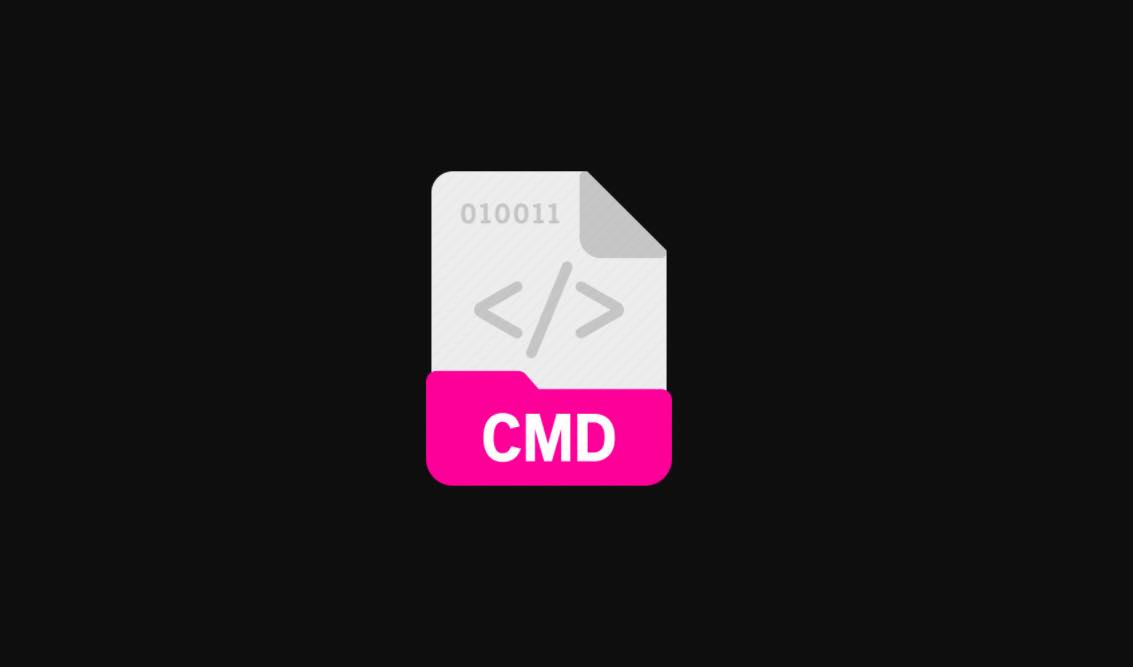إحتراف استخدام موجه الاوامر Command Prompt سوف يجعل من استخدامك للكمبيوتر أفضل وأسرع , هنا سوف نوضح كيف يمكنك فتح اي ملف عبر موجه الاوامر بأقل الخطوات .
قد تعتقد ان استخدام الماوس بالطريقة التقليدية في تصفح وانشاء وتعديل الملفات اسهل من سطر الأوامر , لكن من واقع تجربة هذا الاعتقاد ليس صحيح حيث بمجرد ان تعتاد علي استخدام سطر الاوامر في القيام ببعض المهام اليومية سوف تفكر في الاعتماد عليه بشكل كامل .
من يستخدم الماك أو توزيعات linux يعرف مدي أهمية معرفة أهم الاوامر وكم يسهل ذلك الاستخدام اليومي وإدارة الكمبيوتر بشكل كامل .
فيما يتعلق بكيفية فتح الملفات علي حاسبوك بإستخدام موجه الاوامر الافتراضي كل ما تحتاج إليه هو الانتقال الي مكان وجود الملف ثم كتابة اسم الملف بين علامتي “” واضغط انتر .
من قائمة ابدء في جهاز الكمبيوتر وابحث عن Command Prompt او cmd ثم افتح التطبيق لكي تبدء في تطبيق الاوامر التالية .
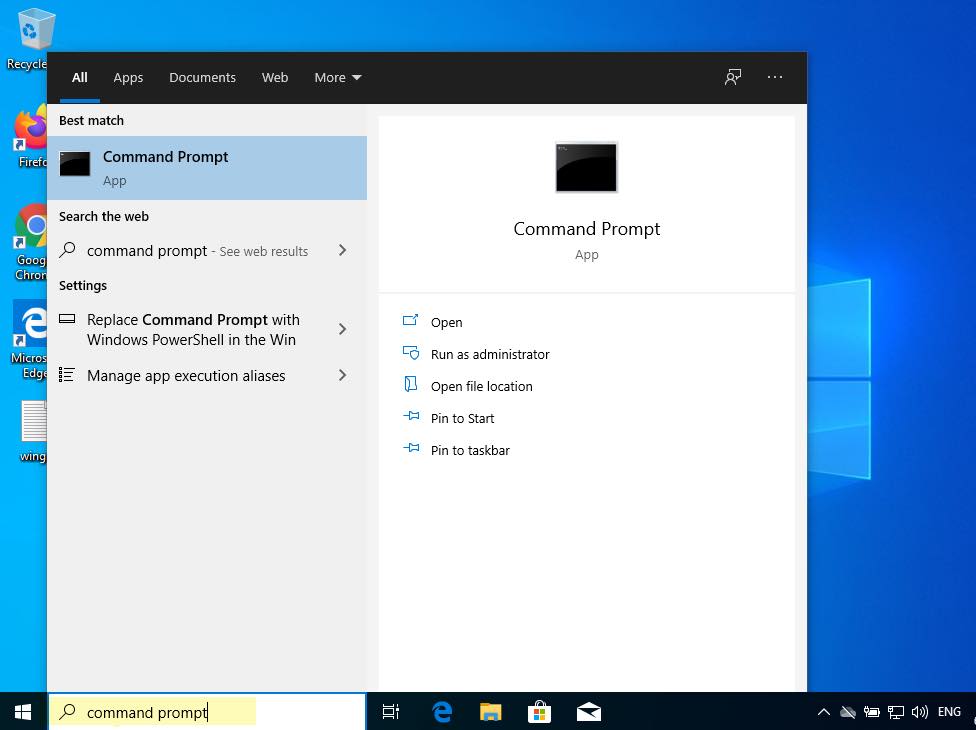
بشكل افتراضي سوف تلاحظ اخر سطر في موجه الاوامر بهذا الشكل :
c:Users\win>يشير إلي C بارتشن تنصيب النظام ثم المستخدمين Users ثم اسم المستخدم الحالي وهو اسم مجلدك اذا كان هناك اكثر من مستخدم علي الجهاز .
الخطوة الاولي تحتاج الي الانتقال لمكان وجود الملفات وذلك عن طريق تغير مسارك بإستخدام CD ثم كتابة مسار وجود الملف مثلاً علي سطح المكتب Desktop في مجلد التحميل Download الي غير ذلك .
في المثال الحالي يوجد ملف للتجربة علي سطح المكتب لذلك قمت بكتابة سطر الامر التالي للانتقال الي سطح المكتب ثم اضغط انتر .
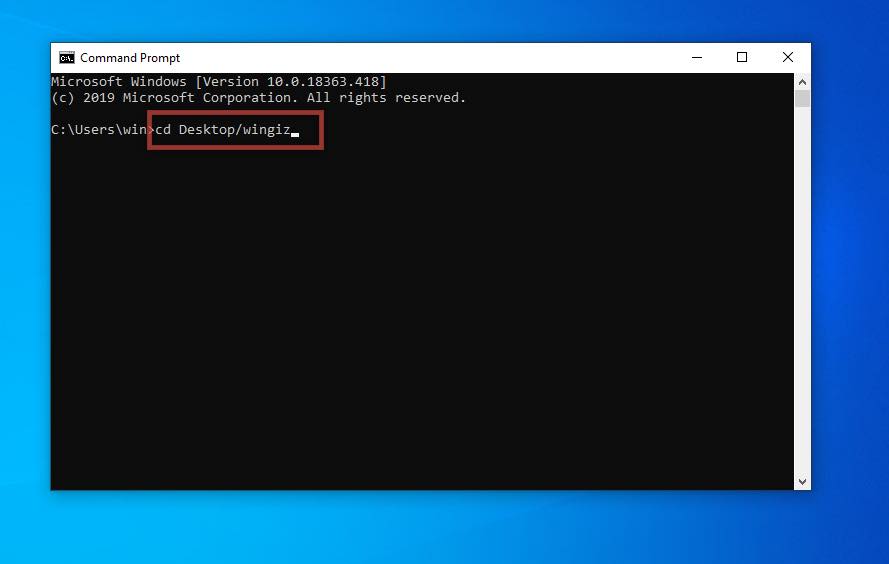
c:\Users\win> cd Desktopالان بعد الانتقال الي مكان وجود الملف ليس هناك الكثير , كل ما تحتاج إليه لفتح الملف كتابة اسم الملف شامل الامتداد بين ” ” كما هو واضح من السكرين شوت المرفق ثم اضغط انتر
في هذه الحالة لفتح الملف wingiz.text اصبح سطر الاوامر بهذا الشكل :
c:/Users\win\Desktop\"wingiz.text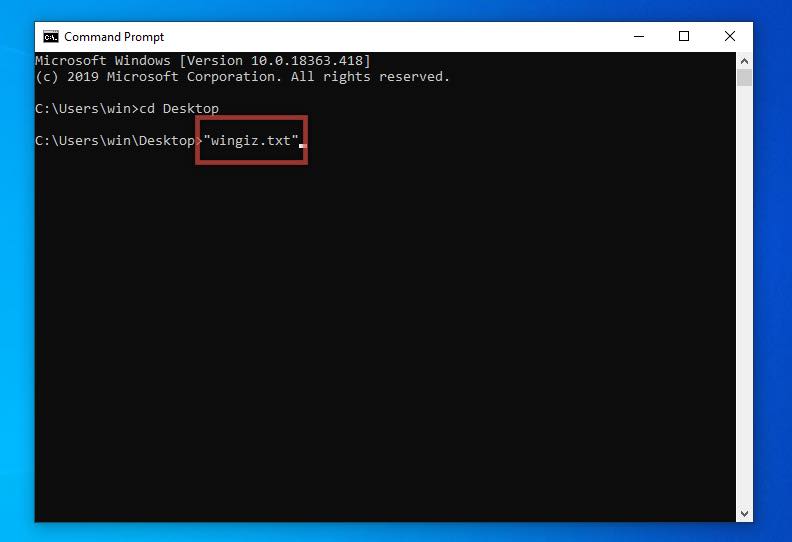
وهكذا يمكنك التنقل في اي مكان علي جهاز الكمبيوتر ثم كتابة اسم الملف بالامتداد لفتح الملف كما وضحنا في الخطوات السابقة .
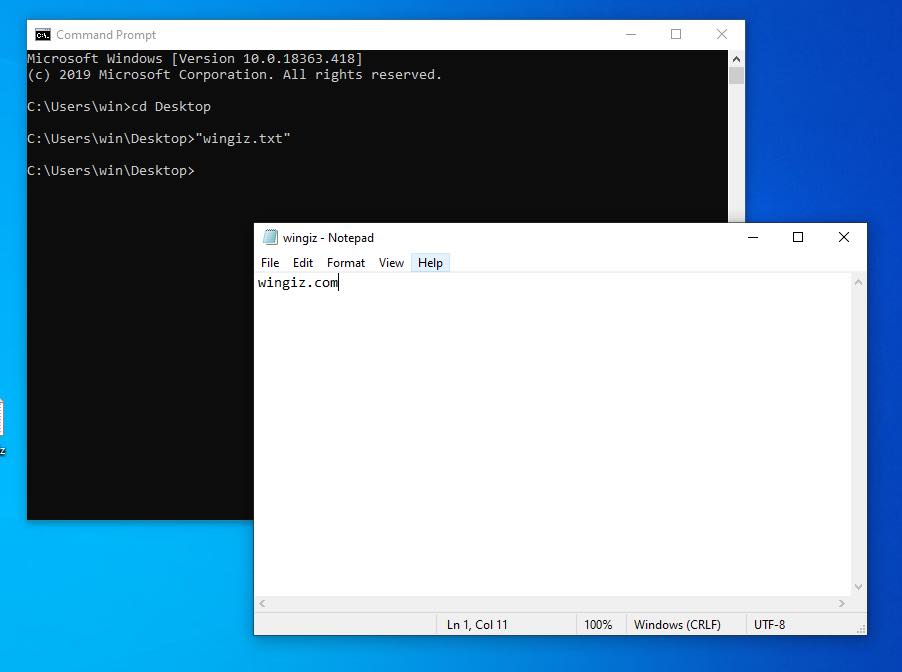
بالإضافة الي ذلك تستطيع البحث عن اي ملف عبر موجه الأومر ايضًا وذلك بإستخدام الامر التالي :
dir "\file*" /sفقط اكتب الكود السابق مع استبدال كلمة file بإسم الملف الذي ترغب في العثور علي ثم اضغط انتر , سوف يظهر لك كل الملفات التي تحمل نفس الاسم مع توضيح لمسار الملف . بإستخدام امر التنقل يمكنك الوصول الي مكان وجود الملفات
يمكنك ايضًا مراجعة مقالة أهم اوامر run ويندوز 10 ستحصل من خلال هذه المقالة علي قائمة كبيرة بمجموعة مختلفة من الاوامر التي تساعدك في تنفيذ الكثير من المهام اليومية .
بشكل عام لكي تحترف استخدام سطر الاوامر تحتاج الي المحاولة المستمرة اليومية قد يكون الامر في البداية صعب بعض الشيء لكن مع الاستخدام اليومي وفي وقت زمني يتوقف علي المحاولة والتجربة ستفضل استخدام هذه الطريقة عن الماوس .